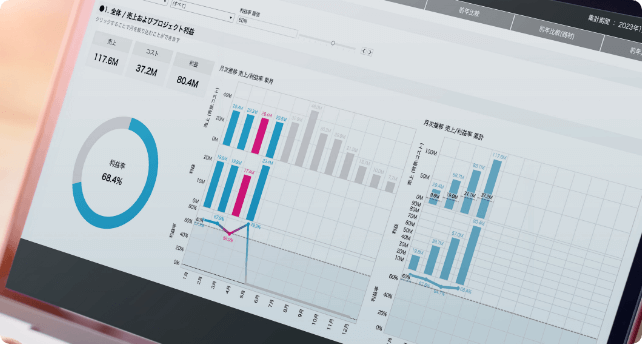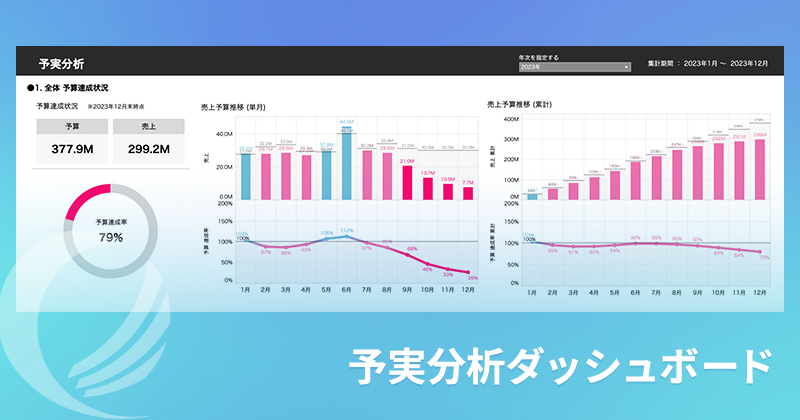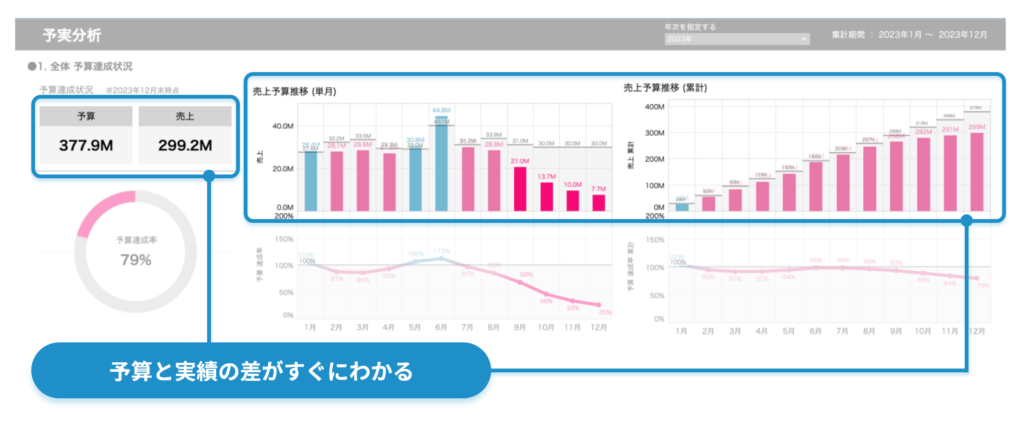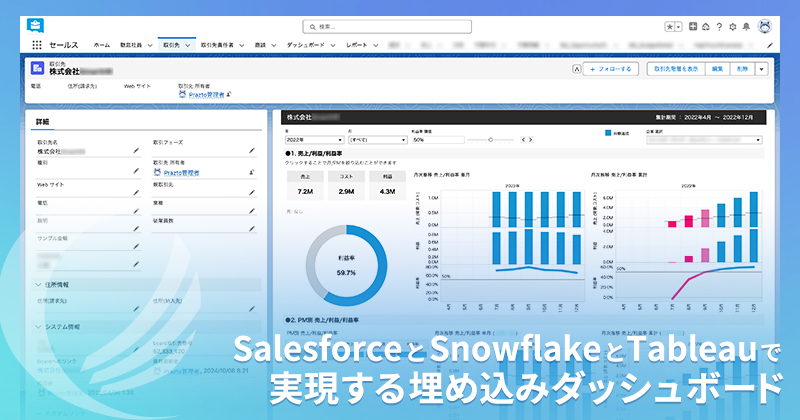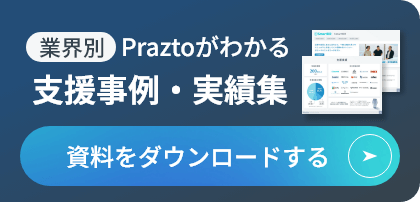本記事では、「予実分析ダッシュボード」の構築ストーリーをご紹介します。
今回は、多くの企業で行われている“予実管理・分析”について、Tableauを活用したダッシュボード構築のノウハウをご紹介します。
予実管理は、どの業界でも必ず実施されている経営管理業務です。しかし、事業の拡大や多角化に伴い、的確に実施できていない企業も少なくありません。弊社は、多くのお客様に対して予実管理のTableauダッシュボードを実装してきました。今回は、その経験に基づいての実装ノウハウをご紹介します。
予実管理はどのように行うのが一般的か
まず最初に、多くの企業における予実管理の一般的な実施方法についてになります。多くの企業では、期首に経営層が売上目標を設定します。その後、期中を通じて主に営業部門が中心となり、この目標達成に向けて案件の受注活動を展開します。進捗管理は、主に以下の3つの情報を比較しながら行われます。
- 予算(Budget):
- 期首などに経営メンバーが決定
- 目標とする売上金額
- 予測収益(Forecast):
- 現在の商談状況に基づく
- 発生が予測される売上金額の期待値
- 実績(Actual):
- 成約した商談の合計
- 確定した売上金額
Salesforceの標準機能で採択されている予測収益の計算は、以下の計算方法を使用します。:
- 計算方法:商談金額 × 成約確度
- 例:1,000万円の商談(確度50%)の場合、1,000万円 × 0.5 = 500万円
- 全商談の計算結果を合計
このアプローチにより、現在の商談状況から予測される売上の期待値を算出することが可能となります。一般的には、予算・予測収益・実績という3つの指標を基に、以下のようなグラフを用いて進捗状況を視覚的に表現します。
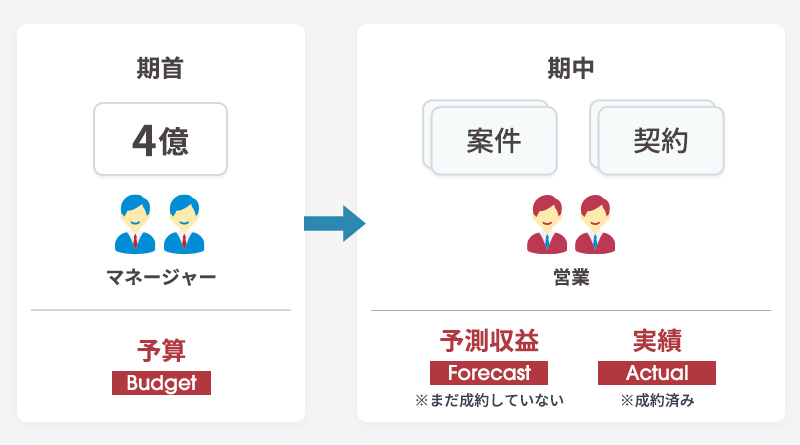
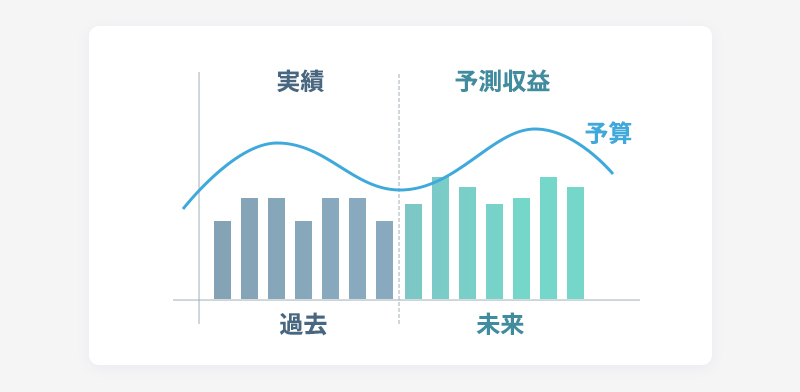
Salesforceだけでは、予実分析ダッシュボードが柔軟に構築できないのか
このような予実管理・分析ですが、Tableauを使用しなくともSalesforce標準のレポートやダッシュボードで十分にできないのでしょうか?
Tableauでの予実分析ダッシュボード構築が今回の主題ですが、Salesforceのみでこれを実現することの難しさについて触れてみましょう。Salesforceだけで予実分析ダッシュボードを構築しようとすると、いくつかの課題や悩みが浮上してきます。
まず、Salesforceの標準機能では、予算・予測収益・実績という3つの軸を1つのグラフ内で柔軟に分析することが難しいです。これは、多くの導入の場面で直面する課題です。また、予算入力を行うのは通常マネージャー以上の役職者であることが多く、緻密で多くのレコードを一括で更新するような予算の管理において、Salesforceの標準画面ではユーザビリティの面で問題が生じやすいという点も見逃せません。
Salesforceのレポートやダッシュボードの基本的な仕組みについて補足すると、これらは元々主従関係や参照関係で繋がっているデータを分析することに適しています。例えば、取引先と商談のようにオブジェクト間でリレーションが張られている場合は問題ありませんが、予算オブジェクトは多くの場合、取引先や商談とは独立した構成で設計されます。このような構造では、Salesforce標準のダッシュボードを使用して柔軟な表示や可視化を行うことが難しくなってしまいます。
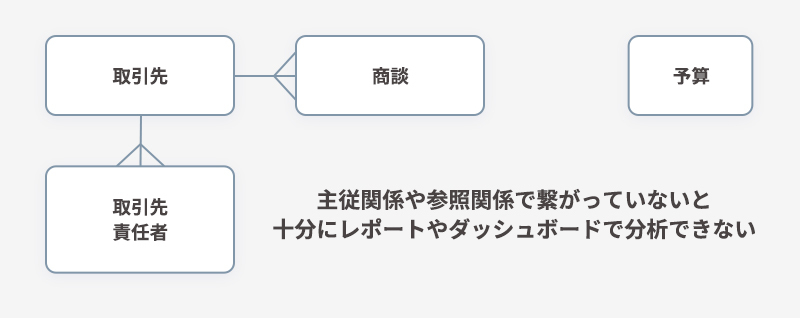
予算オブジェクトと商談オブジェクトを結合させようとする場合、月ごとの予実達成度を確認するためには月単位での結合が必要となります。しかし、成約日(完了予定日)が常に変動する商談と、固定的な予算レコードを月単位で結合することは、実際の運用を考えると現実的ではありません。
この問題に対処する一つの方法として、商談オブジェクト内に「予算レコードタイプ」を新たに作成するアプローチがあります。これにより、予算と商談を同じオブジェクト内で管理できるようになります。しかし、この方法も万能ではありません。設計上の不自然さから、主に入力や更新のユーザビリティで困難が発生することが少なくありません。結果として、せっかく構築したシステムが現場で十分に活用されず、予実管理の運用が定着しないという新たな課題が生じかねません。
これらの理由から、Salesforceのみで十分な予実分析ダッシュボードを構築することには困難が伴うことが伴うことが少なくありません。こうした状況を踏まえると、Tableauのような専門的な分析・可視化ツールの活用が有効な選択肢となります。
予算を別システムで管理し、Tableauで統合するという解決策のアプローチ
これらの課題を解決するために、私たちは以下のアプローチを提案しています。予算は普段使いやすいスプレッドシートや別のシステムで管理し、Tableauで統合するという方法です。
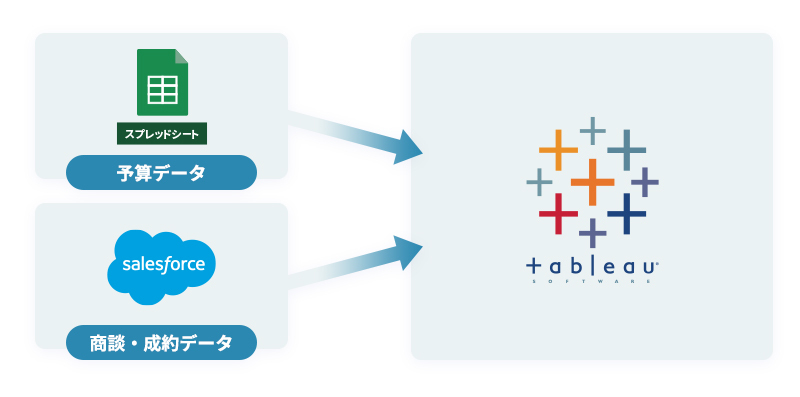
統合の過程で、予算と予測収益・実績とを年月で結合することができるので、予算データを別で管理をしていたとしても、柔軟に分析ができるようになります。
この統合に関して、以下の2通りの実現方法が可能です。
①Tableau Prepを使用した統合
Tableau Prepは、Tableauの製品群に含まれるETL(抽出・変換・読み込み)ツールです。このツールを使用して、Salesforceのデータと予算データを抽出し、年月を基準に結合します。結合されたデータはTableau Cloudに出力され、その統合データを元にTableauでダッシュボードを作成します。
このアプローチの主な利点は、後述する方法と比較して次の2点が挙げられます:
- DWH(データウェアハウス)などの別システムを構築する必要がないこと
- 導入が容易で、即時に開始可能であること
②DWH(データウェアハウス)を使用した統合
もう1つの方法として、SnowflakeのようなDWHにデータを統合するというものがあります:
- 各システム(スプレッドシート、Salesforce等)からDWHにデータを定期的に同期
- DWH内でデータを統合し、必要な形式に整形
- TableauからDWHに直接接続し、ダッシュボードを作成
このアプローチの利点は、将来的により多様なデータの統合が必要になった場合でも、統合的なデータ基盤として拡張できる点です。これにより、より複雑な要件にも統一的なプラットフォームで対応することが可能となります。
これら2つのアプローチには明確な優劣は無いと考えています。お客様の社内体制や将来の拡張性などを総合的に考慮し、最適な選択をすることが一般的です。本日は、後者のDWH(データウェアハウス)アプローチについてご紹介いたします。
予実分析を構成するTableauのグラフのベストプラクティス
それでは、実際の予実分析のTableauダッシュボードの構成要素ごとの使用方法を詳しく見ていきましょう。今回ご紹介する予実分析ダッシュボードの全体はこちらになります。
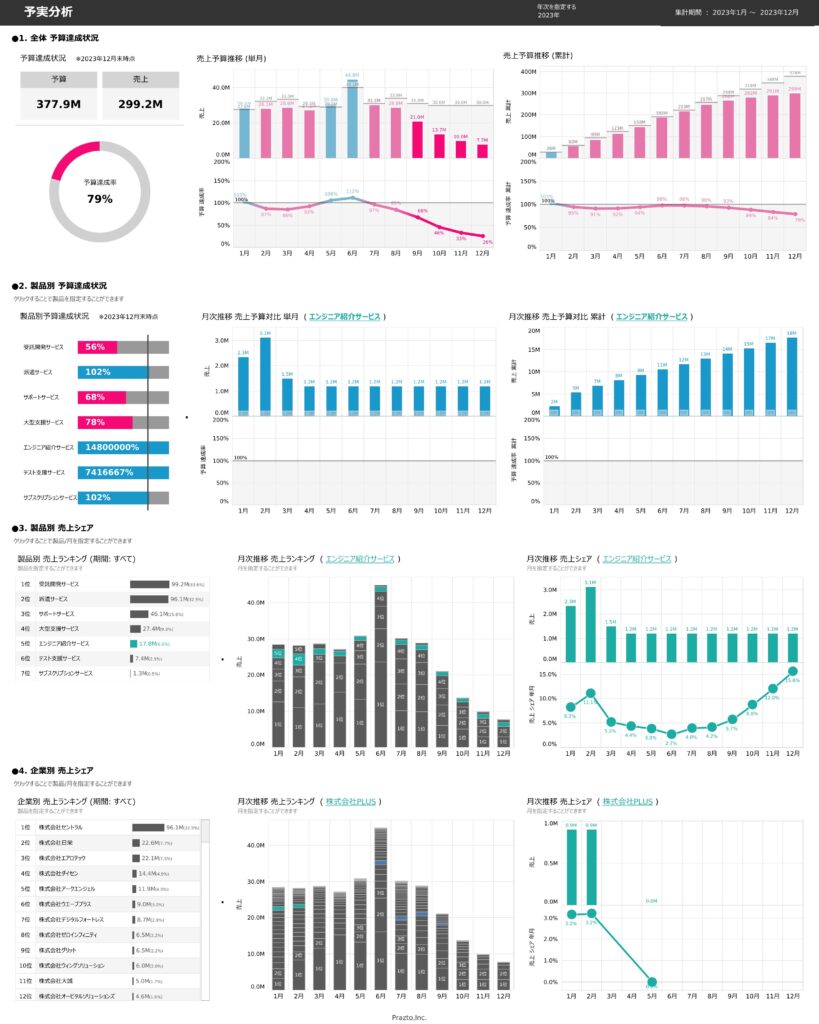
このダッシュボードのそれぞれの構成要素の作りがどうなっているかをご紹介いたします。まずはデータソースになります。
データソースをViewでシンプルにする
まず、Tableauから参照するデータを、DWHのViewの機能を使用して、なるべくシンプルな1つのViewにするということを弊社ではよく実施します。このダッシュボードにおいても、予算と予測収益、実績を1つのViewで統合して実装をしています。
- Viewのカラム:
- 対象年月
- 分類(予算/実績/予測収益)
- 金額
- 製品
- 取引先
①現時点の結果概要
まず、現時点の結果を一目で把握できるグラフを配置しています。このグラフでは、予算額と実績額、そしてその達成率を視覚的に表示しています。これにより、目標の達成状況が即座に確認できます。
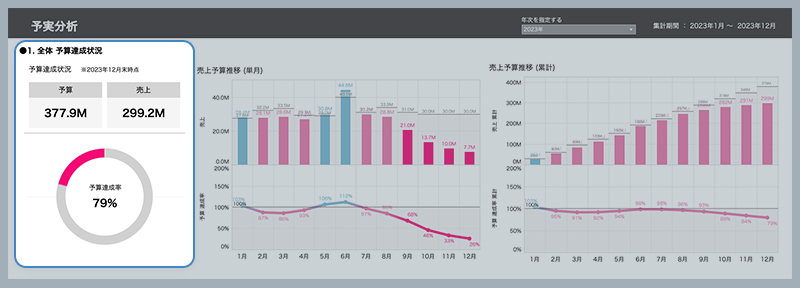
下部の円グラフは、重ねた円を用いてゲージのような表現を実現しています。また、達成状況に応じて色分けを行い、視覚的に理解しやすい設計を考えています。
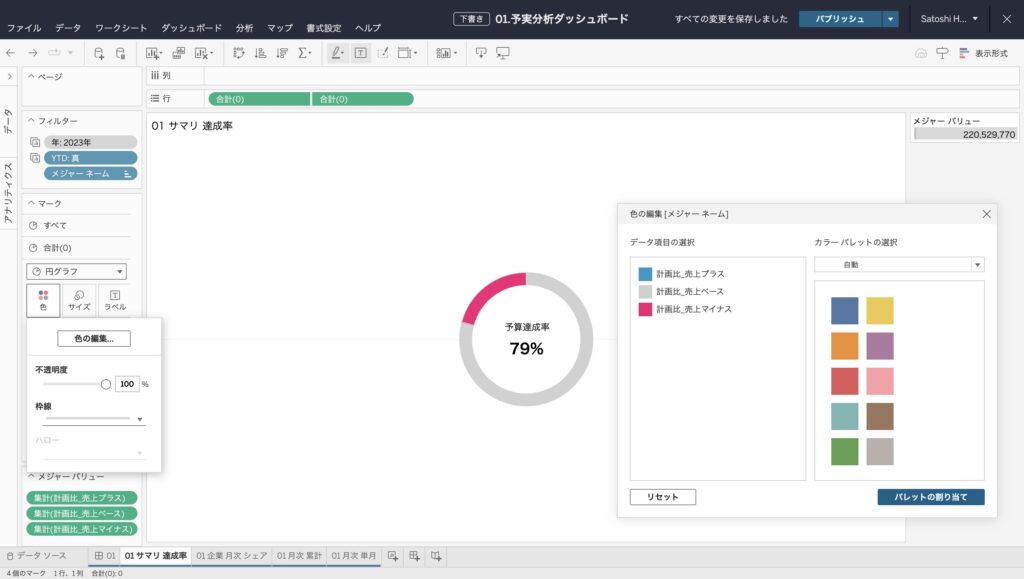
②月次の予実比較
次に、X軸に年月を取った棒グラフで、月ごとの達成状況を表示しています。背景のグレー領域が予算を、前面の棒グラフが実績と予測収益を表しています。過去の月は実績を、将来の月は予測収益を示し、グラフ全体で統一的な表示を実現しています。
予算の達成度合いは、赤色と青色の濃淡で表現しています。さらに、達成率の推移を明確に示すため、折れ線グラフを重ねて表示しています。これにより、達成率の変動が一目で把握できるようになっています。
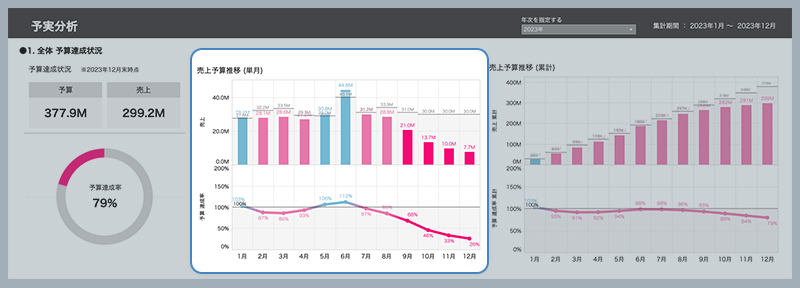
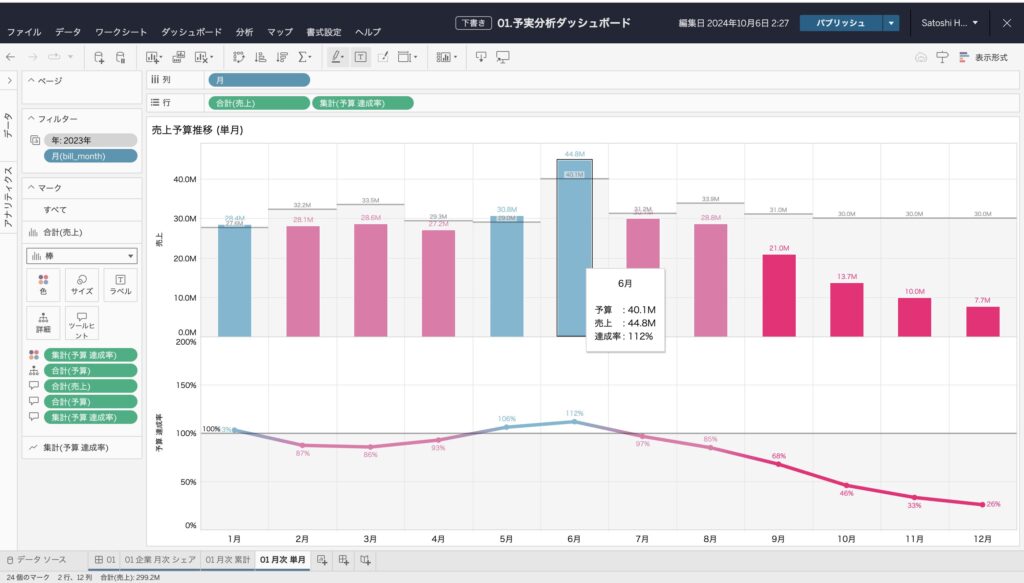
③累計の予実比較
単月のグラフの右側には、累計のグラフを配置しています。両グラフの構成や色使いを統一することで、単月と累計の予算達成状況を即座に比較できるよう設計しています。
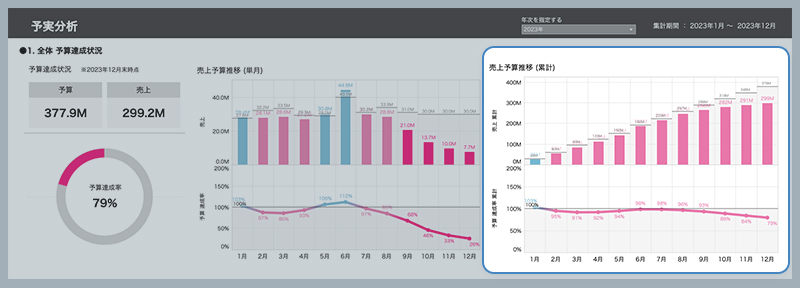
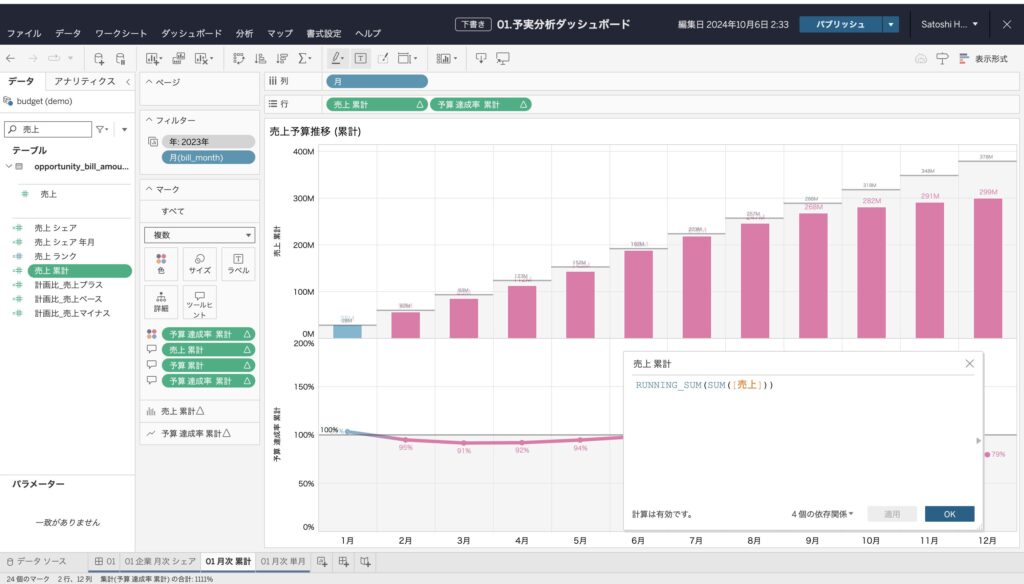
累計はシンプルにRUNNING_SUM()を使用して構成をしています。
[予算 累計] = RUNNING_SUM(SUM([予算]))
[売上 累計] = RUNNING_SUM(SUM([売上]))
[予算達成率] = [売上 累計]/[予算 累計]④サービス別の予実比較
全体的な予算達成状況の次に、その要因分析が可能なグラフを配置しています。本ケースでは、サービスごとに予算が設定されているため、各サービスの予算達成状況に基づいた要因分析を行える構成となっています。
画面左側には、各サービスの予算達成率を即座に把握できる図を配置しています。右側には、選択されたサービスの月別予算達成率を表示しています。サービス数が限定的であるため、画面左側にサービス一覧を縦に配置しています。特定のサービスをクリックすると、右側のグラフが連動して切り替わる仕様となっており、直感的な操作が可能です。
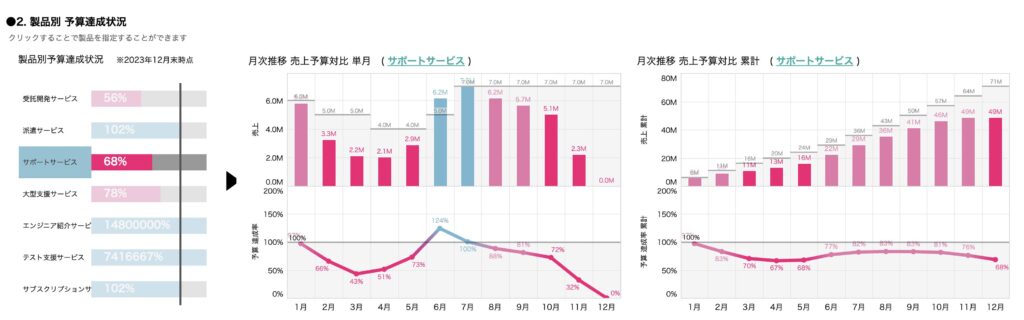
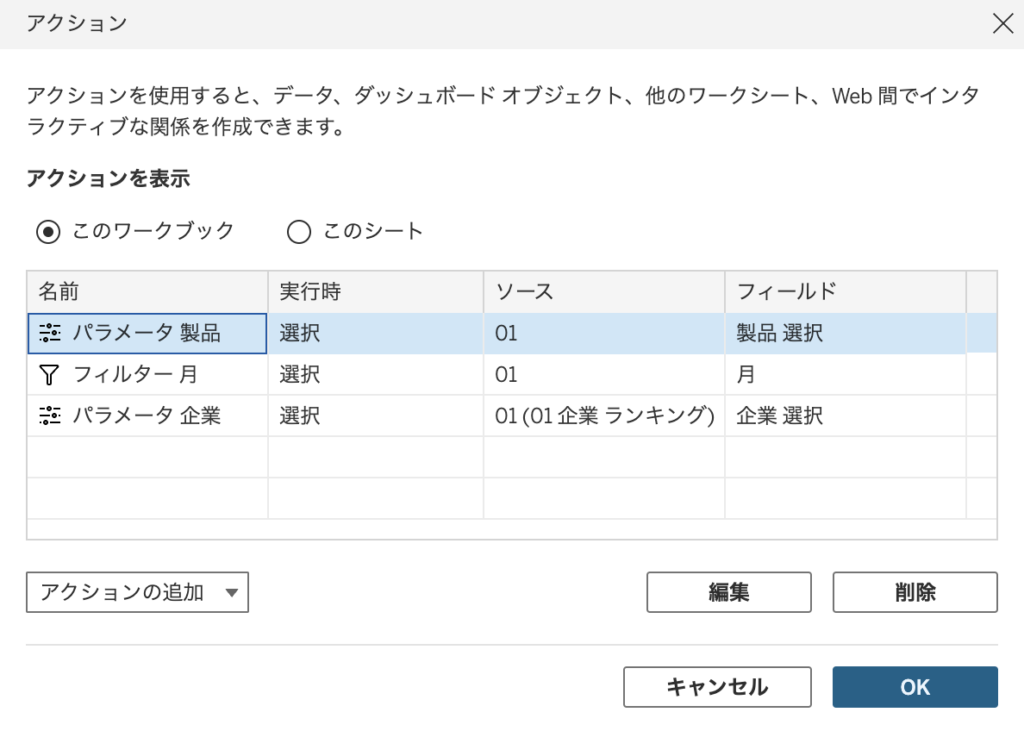
⑤サービス別の売上シェア
さらなる要因分析を可能にするため、サービスごとの売上シェアを示すグラフも配置しています。前述のグラフではサービス別の予算達成率を示し、達成・未達の要因分析が可能でしたが、サービス間の規模の差異は明確ではありませんでした。
この点を補完するため、各サービスの売上シェアを視覚化したグラフを追加しました。これにより、予算未達のサービスが全体に与える影響度を把握することが可能となり、より探索的な要因分析を行うことができます。
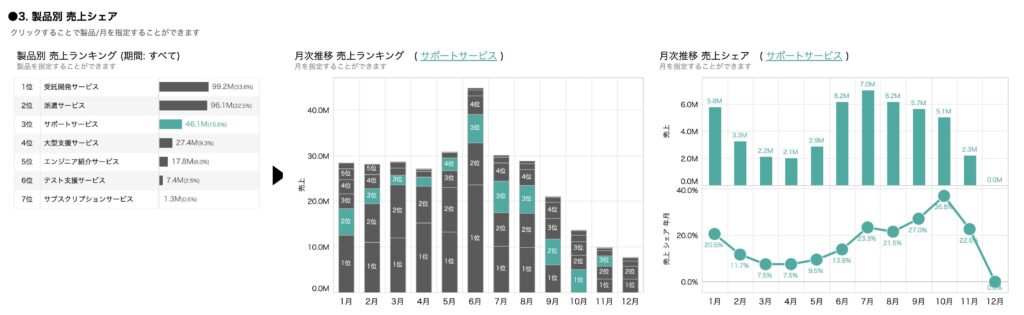
サービスが選択中のサービスである場合には緑色、それ以外はグレーとしています。
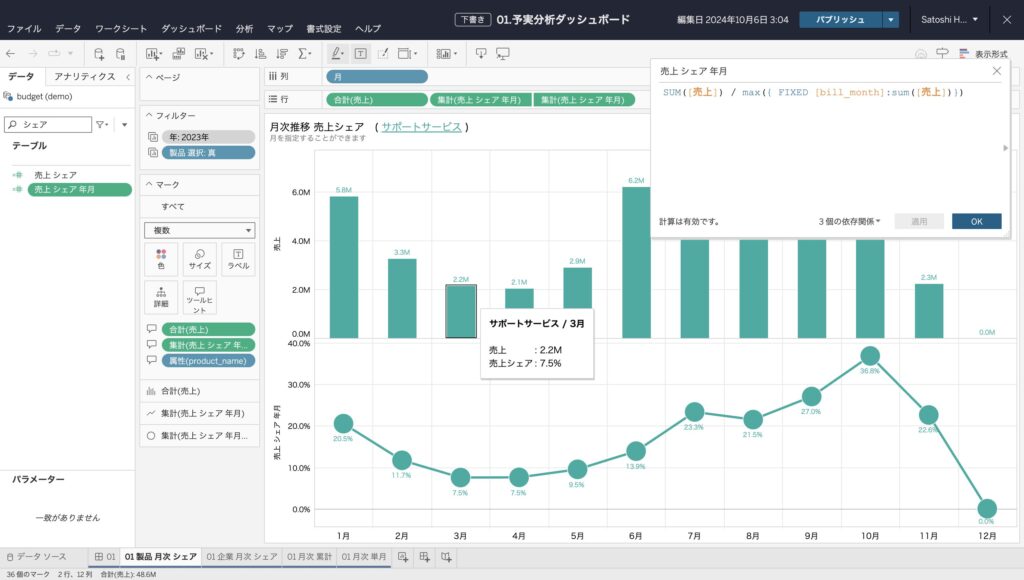
売上のシェアの計算は、FIXEDを使用して以下の計算式で算出をしています。
[売上 シェア 年月] = SUM([売上]) / max({ FIXED [bill_month]:sum([売上])})また視覚的に折れ線グラフの点を大きくして可視性を上げるために、円を折れ線グラフに重ねる工夫をしています。
⑥取引先別の売上シェア
製品とは異なる視点での要因分析として、取引先ごとの売上シェアを示すグラフも配置しています。これにより、「どのキークライアントの売上減少が予算未達に大きく影響したか」などの分析が可能となっています。
このグラフの基本構成は、先述のサービスごとの売上シェア分析と同様です。ただし、重要な相違点があります。サービスごとの分析では対象が固定的で少数でしたが、取引先分析では対象が可変的かつ多数です。そのため、画面左側の取引先一覧は、シェアの高い順に並べ替え、インラインスクロールで選択できる仕様としています。これにより、多数の取引先の中から効率的に分析対象を選択することが可能です。
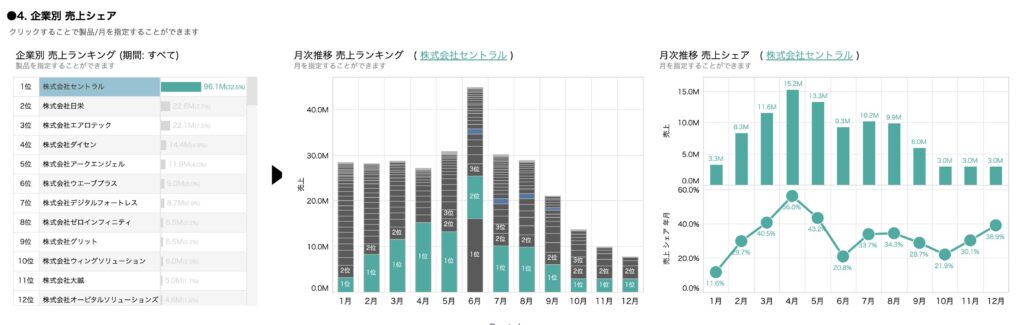
まとめ
ここまで見てきたように、Tableauの高度な柔軟性を活用することで、非常に詳細かつ直感的な予実分析ダッシュボードを構築することが可能です。この方法は、Salesforce標準のダッシュボードで構築できる範囲を大きく超えています。
予実分析は、ビジネスの健全な運営に欠かせません。しかし、その実装には一手間の工夫が必要とされる為、その解決策としてのTableauの活用方法をご紹介させていただきました。この記事がみなさんのお役に立てたらとても嬉しいです。
本事例で構築したダッシュボードの詳細情報(画像を含む)は、弊社ポートフォリオページにてご覧いただけます。ご興味がございましたら、ぜひチェックしてみてください。Tableauを活用した業務改善の可能性について、より具体的にイメージしていただけると幸いです。